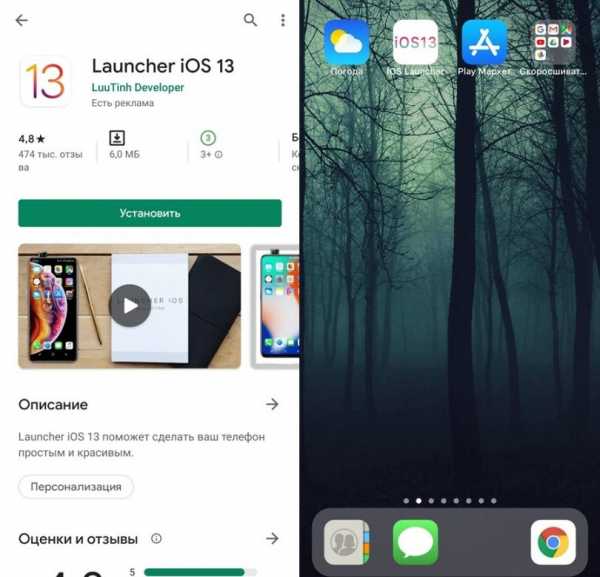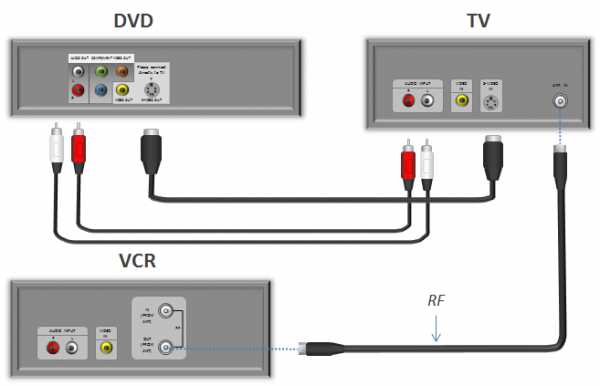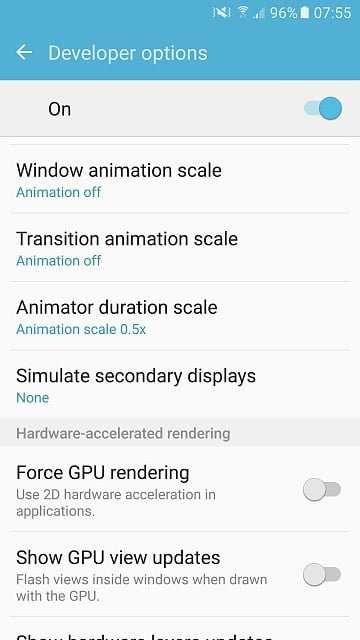Как настроить 2 сим карты на самсунг
Как включить 2 сим карту на телефоне самсунге
Времена, когда телефон был дорогой роскошью, давно ушли в небытие. Теперь, в большинство из нас есть более чем один телефон.
Классическим примером такой ситуации является один телефон для друзей и семьи, другой рабочий.
Только нужно признать, что носить два телефона немного утомительно (хотя раньше в тягость это не было, но времена меняются).
Тем не менее, вы можете вместо этого можете включить и использовать вторую сим карту (разумеется если в телефоне есть второй слот).
Проще говоря, позволяет использовать два телефонных номера с помощью одного мобильного телефона – так можно сделать на самсунге, леново, мейзу и всех остальных.
Телефоны с 2 встроенными слотами для сим карт
Практически все последние модели мобильных телефонов имеют двойную функцию симки в качестве стандарта.
Под откидной крышкой видно два слота, в которые ставят симки, и мы спокойно можем пользоваться обеими.
На данный момент многие устройства позволяют использовать оба номера одновременно без переключения от одного к другому.
Я здесь покажу как включить вторую сим карту на самсунге андроиде 6.0.1, только вначале рекомендую ознакомится с вот этой записью — иначе включить обе у вас может не получиться.
Там идет речь о том, что на многих телефонах активной в любой момент времени, может быть только одна из карт.
Тогда в зависимости от модели телефона, который вы используете, вам может понадобится переключение между ними
При этом в старых телефонах необходимо еще перезагрузить его, если захотите включить вторую сим карту. Новее позволяют выбрать из меню карты и активировать ее «на лету», без перезагрузки.
Как включить второй слот сим карты на самсунге
Чтобы в самсунге (в большинстве других аналогично) включить 2 сим карту перейдите в настройки и нажмите «Диспетчер сим».
Затем выберите «Активный режим».
Далее укажите номера для сим1 и сим2, на которые будет переадресован вызов.
Только так поступать следует не всегда. Поэтому выше я порекомендовал вам ознакомится устройствами, имеющими 2 слота для сим карт.
Все зависит от встроенных радио модулей. Возможно в вашем телефоне есть два независимых, тогда можно обойтись без переадресации.
Спасибо за внимание. Успехов, а что-то не получится черкните в комментах – решим проблему вместе.
Как сделать так, чтобы две SIM-карты всегда были доступны в телефонах Android с двумя SIM-картами и двумя режимами ожидания?
В телефоне Android с двумя SIM-картами и двумя режимами ожидания вы можете сделать две SIM-карты доступными в любое время, чтобы не пропустить ни одного звонка на любую из SIM-карт.
Чтобы обе SIM-карты были всегда доступны, вам необходимо настроить переадресацию вызовов и включить ожидание вызова на обеих SIM-картах.
В этом руководстве для Android показано, как сделать две SIM-карты всегда доступными для телефонов с двумя резервными телефонами, даже если вы разговариваете по одной SIM-карте.
Как решить проблему пропущенных вызовов в телефонах Android с двумя SIM-картами и двумя режимами ожидания?
Как объяснено на странице Двойной режим ожидания и двойная активность, когда вы выполняете вызов с одной SIM-карты, вы можете пропустить вызовы на другую SIM-карту.
Что еще хуже, вы можете не знать, что пропустили некоторые важные звонки.
Вы можете решить проблему пропущенных вызовов:
- Используя ящик голосовой почты .
- Обеспечение постоянной доступности двух SIM-карт .
Большинство операторов связи предлагают своим абонентам бесплатный ящик голосовой почты. Но обычно по умолчанию они не переадресовывают недоступные вызовы на ваш ящик голосовой почты. Вам нужно его настроить.
Кроме того, если вызывающий абонент недостаточно терпелив, он может просто повесить трубку, и у вас нет возможности отследить звонок.
Итак, второе решение более надежное.
Можно изменить некоторые настройки, чтобы всегда были доступны две SIM-карты в телефонах с двумя резервными телефонами .
Требования к мобильной сети для обеспечения постоянной доступности двух SIM-карт в телефонах с двумя SIM-картами и двумя резервными телефонами
Чтобы две карты SM всегда были доступны в телефоне с двумя резервными картами, необходимо выполнить как минимум два требования к мобильной сети:
- Вы можете установить переадресацию звонков (некоторые операторы могут называть это переадресацией звонков) на обеих SIM-картах.
- Вы можете установить ожидание вызова на обеих SIM-картах.
В настоящее время большинство операторов мобильной связи поддерживают обе функции.
И большинство операторов связи не взимают дополнительную плату за эти две функции.
Но использование переадресации звонков может тарифицироваться как обычное исходящее эфирное время.
Сделайте две SIM-карты всегда доступными в телефонах Samsung и Sony с двумя SIM-картами и двумя SIM-картами
В телефонах Android с двумя SIM-картами и двумя режимами ожидания под брендом Samsung, например, в версии Galaxy S8 с двумя SIM-картами и в версии Galaxy S7 с двумя SIM-картами, вы можете найти функция « с двумя SIM-картами всегда на » в настройках - Подключения - Диспетчер SIM-карт - Две SIM-карты всегда на .
Вы можете проверить это руководство, если у вас телефон Samsung с двумя SIM-картами.
В телефонах Sony с двумя SIM-картами вы можете найти функцию под названием « Dual SIM reachability » в разделе Settings – Dual SIM / Dual SIM settings – Dual SIM reachability .
В этих телефонах система проведет вас через настройку, чтобы вы не пропустили ни одного звонка на обе SIM-карты, даже когда вы заняты разговором.
Такие функции НЕ являются стандартными в Android.Они добавляются отдельным производителем Android (в данном случае Samsung и Sony).
Но, по сути, эти функции:
- с
- по настраивают переадресацию вызовов на обеих SIM-картах ; и , с
- по настраивают ожидание вызова на обеих SIM-картах .
Таким образом, вы можете сделать это в любых других телефонах Android с двойным резервированием вручную, если производитель не предлагает эту функцию.
Считать
.Как изменить настройки диспетчера SIM-карты смартфона Galaxy?
Если у вас смартфон Samsung Galaxy с двумя SIM-картами, вы должны были увидеть эту опцию в меню « Настройки », « SIM-карта Manager ». Но знаете ли вы, как настроить / отредактировать « SIM Card Manager », чтобы ваш телефон с двумя SIM-картами / гибридными SIM-картами работал лучше всего для вас.
Это руководство совместимо со всеми смартфонами Samsung Galaxy с двумя / гибридными SIM-картами, такими как Samsung Galaxy C9 Pro, Samsung Galaxy C7 Pro, Samsung Galaxy S8 Plus, Samsung Galaxy S7 Edge, Samsung Galaxy Note 8, Samsung Galaxy C5, Samsung Galaxy On5, Samsung Galaxy On Nxt, Samsung Galaxy A5 (2017), Samsung Galaxy A5 (2016), Samsung Galaxy A5, Samsung Galaxy C7, Samsung Galaxy A3 (2016), Samsung Galaxy A3 (2017), Samsung Galaxy S7, Samsung Galaxy A8, Samsung Galaxy S8, Samsung Galaxy On7 (2016), Samsung Galaxy C8, Samsung Galaxy A7, Samsung Galaxy A7 (2017), Samsung Galaxy A7 (2016), Samsung Galaxy C5, Samsung Galaxy S7 Edge, Samsung Galaxy Note 7, Samsung Galaxy J7 Plus , Samsung Galaxy E7, Samsung Galaxy S8 Plus, Samsung Galaxy A3, Samsung Galaxy Core 2, Samsung Galaxy Core, Samsung Galaxy S Duos 3, Samsung Galaxy S Duos 2, Samsung Galaxy S Duos, Samsung Galaxy Trend Duos, Samsung Galaxy Grand Neo Plus , Samsung Galaxy Grand Quattro, Samsung Galaxy Mega 2, Samsung Galaxy Mega, Samsung Gal axy Grand 2, Samsung Galaxy Grand, Samsung Galaxy Y Duos, Samsung Galaxy Ace 3, Samsung Galaxy E5, Samsung Galaxy C10, Samsung Galaxy Fame S6812 и Samsung Galaxy C10 Plus.
Используя « SIM Card Manager », вы сможете назначать звонки, данные, SMS и т. Д. На любую из двух SIM-карт по вашему желанию. Итак, приступим к уроку,
Сначала, чтобы открыть меню « Настройки », нажмите значок в панели приложений.
Теперь, когда вы находитесь в меню « Настройки », нажмите « Диспетчер SIM-карты », чтобы открыть экран ниже. Если у вас есть SIM-карта как в « Slot 1 », так и в « Slot 2 », вы сможете увидеть страницу, подобную показанной ниже. Если SIM-карта только одна, другая будет неактивна.
Если вы хотите узнать больше о вставке SIM-карт в гибридные слоты и определить слоты, обратитесь к приведенному ниже руководству.
Отсюда вы сможете назначить предпочтительные SIM-карты для голосовых вызовов, видеозвонков, мобильных данных и т. Д. Чтобы назначить, просто нажмите на параметры там, и вы получите раскрывающийся список, как показано на скриншоте ниже. Затем вам нужно будет назначить выделенную SIM-карту для любых целей или выбрать опцию « Спрашивать всегда ».Если вы выберете « Спрашивать всегда », вам будет предложено выбрать SIM-карту, когда вы звоните или включаете соединение для передачи данных.
Также здесь вы сможете включить функцию «Две SIM-карты всегда включены», которая позволит вам совершать и принимать звонки с обеих SIM-карт одновременно.
Теперь, когда вы нажмете значок «SIM 1», когда вы находитесь на вышеуказанной странице, вы увидите экран ниже, где вы сможете выбрать конкретный значок отображения SIM-карты, имя и режим сети.
Здесь, нажав на текст « Name », вы сможете изменить имя SIM-карты на имя по вашему выбору.
Точно так же, когда вы нажмете на « Network mode », вы увидите раскрывающийся ниже список, где вы сможете выбрать тип сетевого подключения, например: авто, 3G / 2G, 3G или 2G.
Такие же настройки доступны для « SIM 2 », как вы можете видеть на скриншотах ниже.
Вот и все, друзья, надеюсь, я прошел через все аспекты параметров и настроек « SIM-карты менеджера », если нет, пожалуйста, напишите в разделе комментариев внизу этой страницы.
Обычные запросы для этого руководства
- Как изменить настройки диспетчера SIM-карт для смартфона Samsung Galaxy ?
- Как отредактировать настройки диспетчера SIM-карт Samsung Galaxy Smartphone , чтобы я мог назначать данные, звонки и видеозвонки определенной SIM-карте?
Если "Как изменить настройки диспетчера SIM-карты смартфона Galaxy?" Учебник действительно помог вам, пожалуйста, поставьте лайк / поделитесь на веб-сайтах социальных сетей, используя указанные ниже кнопки.
Использование Dual SIM с двумя картами nano-SIM
В континентальном Китае, Гонконге и Макао iPhone 11, iPhone 11 Pro, iPhone 11 Pro Max, iPhone XS Max и iPhone XR оснащены двумя SIM-картами с двумя картами nano-SIM. Это дает вам два телефонных номера для совершения и приема звонков и текстовых сообщений.
Если вы приобрели iPhone SE (2-го поколения) или iPhone XS в Гонконге или Макао, узнайте, как использовать две SIM-карты с eSIM.
Вот несколько из множества способов использования Dual SIM:
- Используйте один номер для бизнеса, а другой - для личных звонков.
- Добавьте местный тарифный план, если вы путешествуете за пределы страны или региона.
- Иметь отдельные тарифные планы для передачи голоса и данных.
С iOS 13 оба ваших телефонных номера могут совершать и принимать голосовые вызовы и вызовы FaceTime, а также отправлять и получать сообщения с помощью iMessage SMS и MMS. * Ваш iPhone может использовать одну сотовую сеть передачи данных одновременно.
* Здесь используется технология Dual SIM Dual Standby (DSDS), что означает, что обе SIM-карты могут совершать и принимать звонки.
Что вам понадобится
Чтобы использовать две SIM-карты, вам потребуется iOS 12.1 или новее, две карты nano-SIM и одна из следующих моделей iPhone:
- iPhone 11
- iPhone 11 Pro
- iPhone 11 Pro Max
- iPhone XS Max
- iPhone XR
Вот как установить карты nano-SIM:
Вставьте канцелярскую скрепку или инструмент для извлечения SIM-карты в небольшое отверстие лотка для SIM-карты, затем нажмите на iPhone, чтобы извлечь лоток для SIM-карты. Обратите внимание на выемку в одном углу новой SIM-карты.Поместите новую SIM-карту в нижнюю часть лотка - она поместится только с одной стороны из-за выемки. Затем вставьте другую SIM-карту в верхний лоток.
Вставив две карты nano-SIM, вставьте лоток для SIM-карты обратно в устройство полностью и в той же ориентации, в которой вы его извлекали. Лоток подходит только одним способом.
Если ваши SIM-карты защищены персональным идентификационным номером (PIN), обратите внимание на положение - переднюю или заднюю - каждой SIM-карты в лотке.Если потребуется, внимательно введите PIN-коды для передней и задней SIM-карты.
Обозначьте свои планы
После активации второго плана пометьте свои планы. Например, вы можете пометить один план как бизнес, а другой - как личный.
Вы будете использовать эти метки, когда выбираете, какой номер телефона использовать для совершения или приема звонков и сообщений, чтобы назначить номер для сотовых данных и назначить номер своим контактам, чтобы вы знали, какой номер вы будете использовать.
Если вы передумаете позже, вы можете изменить метки, выбрав «Настройки»> «Сотовая связь» или «Настройки»> «Мобильные данные» и нажав на номер, метку которого вы хотите изменить. Затем нажмите «Метка сотового плана» и выберите новую метку или введите пользовательскую метку.
Установите номер по умолчанию
Выберите номер, который будет использоваться, когда вы звоните или отправляете сообщение кому-то, кого нет в вашем приложении «Контакты».Выберите тарифные планы сотовой связи, которые вы хотите использовать для iMessage и FaceTime. В iOS 13 вы можете выбрать одно или оба числа.
На этом экране выберите номер, который будет использоваться по умолчанию, или вы можете выбрать, какой номер будет использоваться только для сотовых данных. Другой номер будет вашим номером по умолчанию. Если вы хотите, чтобы ваш iPhone использовал сотовые данные обоих планов, в зависимости от покрытия и доступности, включите параметр «Разрешить переключение сотовых данных».
Используйте два телефонных номера для звонков, сообщений и данных
Теперь, когда ваш iPhone настроен на два телефонных номера, вот как ими пользоваться.
Пусть ваш iPhone запомнит, какой номер использовать
Когда вы звоните одному из своих контактов, вам не нужно каждый раз выбирать, какой номер использовать. По умолчанию ваш iPhone использует тот же номер, который вы использовали в последний раз, когда звонили этому контакту.Если вы не звонили этому контакту, ваш iPhone использует номер по умолчанию. При желании вы можете указать, какой номер использовать для звонков контакту. Выполните следующие действия:
- Коснитесь контакта.
- Выберите предпочтительный тарифный план сотовой связи.
- Коснитесь номера, который хотите использовать с этим контактом.
Звоните и принимайте звонки
Вы можете совершать и принимать телефонные звонки с любого номера телефона.
В iOS 13, когда вы разговариваете по телефону, если оператор вашего другого номера телефона поддерживает звонки по Wi-Fi, вы можете отвечать на входящие звонки с другого вашего номера. Вам нужно будет включить Разрешить переключение сотовых данных, когда вы разговариваете по телефону, который не является вашей линией данных по умолчанию. Или, если вы проигнорируете вызов и у вас настроена голосовая почта у вашего оператора, вы получите уведомление о пропущенном вызове, и вызов перейдет на голосовую почту. Уточните у своего оператора возможность звонков по Wi-Fi и узнайте, взимаются ли у вашего поставщика данных дополнительные сборы или использование данных.
Если ваш оператор связи не поддерживает звонки по Wi-Fi или у вас не включены звонки по Wi-Fi, 1 , тогда, когда вы разговариваете по телефону, входящий звонок на другой номер вашего телефона перейдет на голосовую почту, если у вас настроена голосовая почта у вашего оператора. 2 Однако вы не получите уведомление о пропущенном вызове со своего дополнительного номера. Ожидание вызова работает для входящих звонков на тот же номер телефона. Чтобы не пропустить важный звонок, вы можете включить переадресацию звонков и переадресовывать все звонки с одного номера на другой.Уточняйте наличие у вашего оператора связи и уточняйте, применяются ли дополнительные сборы.
1. Или, если вы используете iOS 12. Обновите iOS 13, чтобы принимать звонки, когда вы используете другой номер.
2. Если для номера, использующего сотовые данные, включен роуминг, визуальная голосовая почта и MMS будут отключены для вашего голосового номера.
Переключить телефонные номера для звонка
Вы можете переключить телефонные линии перед тем, как позвонить.Если вы звоните кому-то из списка избранного, выполните следующие действия:
- Коснитесь.
- Коснитесь текущего номера телефона.
- Нажмите свой другой номер.
Если вы используете клавиатуру, выполните следующие действия:
- Введите номер телефона.
- Коснитесь номера телефона в верхней части экрана.
- Коснитесь номера, который хотите использовать.
Отправляйте сообщения с помощью iMessage и SMS / MMS
Вы можете использовать iMessage или SMS / MMS для отправки сообщений с любого номера телефона.* Вы можете переключить телефонные номера перед отправкой сообщения iMessage или SMS / MMS. Вот как:
- Открытые сообщения.
- Нажмите кнопку «Создать» в правом верхнем углу экрана.
- Введите имя вашего контакта.
- Коснитесь текущего номера телефона.
- Коснитесь номера, который хотите использовать.
* Может взиматься дополнительная плата. Уточняйте у своего оператора.
Узнайте о значках состояния двух SIM-карт
Значки в строке состояния в верхней части экрана показывают мощность сигнала двух ваших операторов связи.Узнайте, что означают значки состояния.
При открытии Центра управления вы можете увидеть больше значков состояния.
Строка состояния показывает, что оператор связи 1 использует LTE, а оператор связи 2 использует вызовы по Wi-Fi.
Строка состояния показывает, что оператор 1 использует LTE, а оператор 2 использует сотовые данные оператора 1.
Измените номер мобильного телефона
Мобильные данные можно использовать только по одному номеру. Чтобы изменить номер, использующий сотовые данные, выполните следующие действия:
- Выберите «Настройки»> «Сотовая связь» или «Настройки»> «Мобильные данные».
- Нажмите "Сотовая связь".
- Коснитесь номера, по которому вы хотите использовать сотовые данные.
Если вы включите «Разрешить переключение сотовых данных», то во время голосового вызова по своему номеру, предназначенному только для голосовой связи, этот номер автоматически переключается на использование голоса и данных. * Это позволяет использовать как голос, так и данные во время вызова. .
Если вы отключите параметр «Разрешить переключение сотовых данных», и вы активны на голосовом номере, который не является вашим назначенным номером сотовой связи, тогда сотовые данные не будут работать, пока вы разговариваете по телефону.
Чтобы включить Разрешить переключение сотовых данных, выполните следующие действия:
- Выберите «Настройки»> «Сотовая связь» или «Настройки»> «Мобильные данные».
- Нажмите «Сотовые данные».
- Включите параметр «Разрешить переключение сотовых данных».
* Линия передачи данных переключается автоматически во время разговора. Это переключение сотовых данных не будет работать, если вы в настоящее время используете роуминг данных. Уточняйте наличие у вашего оператора связи и уточняйте, применяются ли дополнительные сборы.
Управление настройками сотовой связи
Чтобы изменить настройки сотовой связи для каждого из ваших планов, выполните следующие действия:
- Выберите «Настройки»> «Сотовая связь» или «Настройки»> «Мобильные данные».
- Коснитесь числа, которое хотите изменить.
- Коснитесь каждого параметра и установите его, как обычно.
Дата публикации:
.android - как установить рингтоны для второй симки
Переполнение стека- Около
- Товары
- Для команд
- Переполнение стека Общественные вопросы и ответы
- Переполнение стека для команд Где разработчики и технологи делятся частными знаниями с коллегами
- Вакансии Программирование и связанные с ним технические возможности карьерного роста